格安30円で証明写真を作る方法

証明写真(顔写真)って色んな場面で必要になりますよね。
例えば私の場合、ある資格の受験に証明写真が必要になりました。
街にある証明写真機は便利だけど高い。近所のだと700円も取られました。
そこでPhotoShopを使って自分で撮影した写真を加工し、セブンイレブンのマルチコピー機を使って、ネットプリントのL版プリントで証明写真を作ってみましょう。
これだと何と30円なんです!ちなみに、顔写真の枚数はサイズによりますが、通常6枚くらいは取れるのではないでしょうか。
なお、マルチコピー機では証明写真をプリントする機能もありますが、これだと200円なのでちょっと高いです。今回はこの機能を使わず、普通の写真を証明写真にしてしまおうという方法です。
1) デジカメで写真を撮影してパソコンに写真を移します。
2) PhotoShopを立ち上げ、写真を取り込み、余分な背景などを消し、写真を整えます。
*解像度300ピクセル/インチの場合
4) プリントした後に切りやすくするため、写真に薄い色で枠を入れましょう。
背景レイヤー(写真のレイヤー)をコピーし、コピー元の背景レイヤーは削除します。
次に透明レイヤーを作り、一番下に配置します。
カンバスサイズを調整し、縦横で2ピクセルずつ増やします。
そして、一番下のレイヤーを薄い色で塗りつぶすと上下左右に1ピクセルの細い線が入ります。
レイヤーを合成すると薄い線の入った証明写真になります。
なお、写真に枠を入れる方法は他にも色々あると思いますが、方法は問いません。
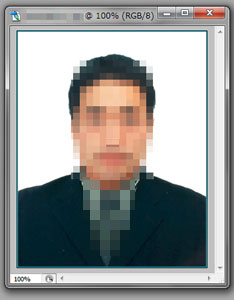
5) 幅1598ピクセルx高さ1120ピクセル、解像度300ピクセル/インチで新規作成します。
6) 4の顔写真を5に移動させます。
7) 6の顔写真のレイヤーを配置できるだけコピーしていきます。
ただし、写真を端に詰めすぎるとプリントした時に切れてしまうので注意して下さい。
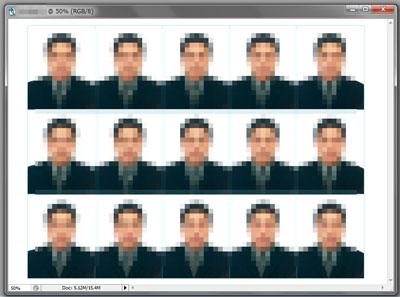
8) JPEGで書き出し、ネットプリントにL版指定でアップロード!プリント予約番号を控えます。
9) セブンイレブンのマルチコピー機のネットプリント機能でプリント予約番号を入力し、30円を投入、プリントすると・・出来上がり!
Enjoy!



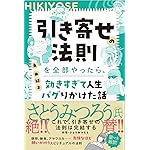


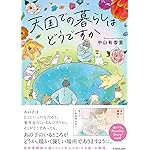

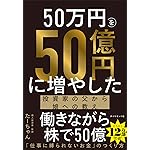

Hi, nice article. I really like it!